Voici les quatre façons optimales de synchroniser des contacts de l'iPhone au Mac, MacBook, iMac en quelques clics sur les bonnes options.
Il est judicieux d'importer des contacts de l'iPhone vers le Mac car vous n'avez pas à vous soucier de la perte de données et vous pouvez vous connecter avec vos proches en utilisant le carnet d'adresses de votre système Mac. Vous pouvez appeler vos amis et votre famille à partir de différents gadgets si vous avez une sauvegarde des contacts dans votre système. Choisissez la méthode idéale qui répond à vos attentes sans aucun compromis. Les quatre méthodes sont fiables et vous transférez facilement vos contacts de l'iPhone au Mac sans aucune hésitation.

Partie 1 : Comment synchroniser des contacts de l'iPhone au Mac via iCloud
Étape 1 : Dans votre iPhone, cliquez sur l'option "Paramètres" de l'écran d'accueil, sélectionnez le nom de votre appareil et appuyez sur "iCloud" pour activer l'option "Contacts".

Étape 2 : Maintenant, dans votre système Mac, cliquez sur "Préférences du système" et choisissez "iCloud". Entrez les informations d'identification pour vous connecter à votre Apple ID. Ici, vous devez cocher l'élément "Contacts" dans la liste pour synchroniser les contacts de l'iPhone au Mac

Étape 3 : Ouvrez l'application "Apple Contacts" dans votre système Mac et sélectionnez "Tous les iCloud" pour afficher la liste des contacts de l'iPhone.
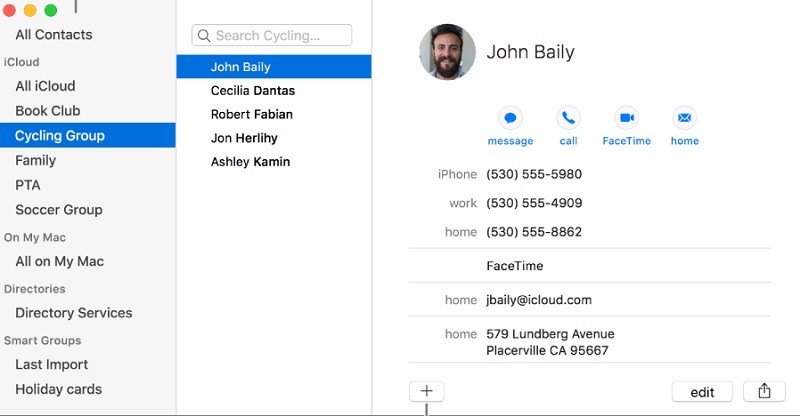
Utilisez les étapes ci-dessus pour synchroniser parfaitement les contacts de tout appareil iOS avec les systèmes Mac.
Partie 2 : Comment synchroniser des contacts de l'iPhone au Mac sans iCloud
Étape 1 : Lancez la fenêtre iTunes ou Finder dans votre système Mac et connectez votre iPhone en utilisant le câble USB.s sans problème.

Étape 2 : Choisissez le nom de votre appareil dans l'environnement du Finder qui s'affiche dans la barre latérale de l'écran

Étape 3 : Maintenant, cliquez sur l'option "Info" et cochez "Syncronisation de contacts" sur l'écran. Enfin, cliquez sur le bouton "Appliquer" pour enregistrer les modifications.

Les contacts de votre iPhone se synchronisent automatiquement avec votre système Mac en utilisant la méthode ci-dessus sans utiliser l'interface iCloud.
Partie 3 : Comment synchroniser les contacts de l'iPhone au Mac via Airdrop
Étape 1 : S'assurer que les appareils des systèmes iPhone et Mac sont accessibles au réseau Wi-Fi.

Étape 2 : Maintenant, allumez le Bluetooth dans votre iPhone ainsi que dans votre système Mac. Pour activer l'option Bluetooth sur votre iPhone, allez dans " Paramètres -> Bluetooth" et ensuite, allumez. Dans votre système Mac, cliquez sur "Apple Menu-> Préférence de système -> Bluetooth" et l'activer ensuite.

Étape 3 : Ensuite, activez la fonction "Airdrop" sur votre iPhone. Allez dans le "Centre de contrôle". -> appuyez sur la "carte des paramètres du réseau". -> sélectionnez "Contacts uniquement" ou "Tout le monde" dans la liste.

Étape 4 : Pour activer l'option "Airdrop" dans votre système Mac, naviguez jusqu'au "Finder -> Allez sur -> Airdrop". Ensuite, appuyez sur "Permettez-moi d'être découvert par" et choisissez "Contacts uniquement" ou "Tout le monde".

Étape 5 : Dans votre iPhone, cliquez sur l'icône "Contacts" et choisissez un contact. Appuyez sur l'option "Partager un contact" dans votre gadget.

Étape 6 : Choisissez "Airdrop" dans la liste étendue et sélectionnez votre nom de système "Mac" pour déclencher le processus de transfert

Vous devez authentifier la notification dans votre système Mac concernant le processus de partage de contact à partir du gadget iPhone. Les contacts sont stockés dans le dossier "Téléchargement" de votre système Mac.
Partie 4 : Comment synchroniser des contacts de l'iPhone au Mac via MobileTrans - Sauvegarder
Le Wondershare MobileTrans est l'application parfaite pour gérer tout transfert de données entre gadgets et systèmes. Aucune compétence technique n'est requise pour travailler sur cet outil. Il dispose de fonctionnalités très complètes pour vous aider à transférer des données sans effort. L'interface conviviale de l'application vous permet d'identifier rapidement les bonnes options pour effectuer les tâches souhaitées.
Les fonctionnalités époustouflantes de l'application MobileTrans
- • Transfert de données sans perte entre tout gadget et système comprenant un environnement OS différent
- • Compatible avec les systèmes OS et Mac sans aucun problème
- • Sauvegarder sans effort les données de votre iPhone et de votre gadget Android dans votre système pour une utilisation ultérieure
- • Restaurer les données de sauvegarde de votre système
- • à vos nouveaux gadgets rapidement
- • Vous pouvez créer une sauvegarde de vos messages WhatsApp à l'aide de ce programme innovant.
Étape 1 : Lancer l'application MobileTrans
Connectez votre iPhone avec Mac en utilisant le câble USB. Puis téléchargez L'application MobileTrans de Wondershare sur son site officiel. En fonction de la version de votre système d'exploitation, téléchargez l'application appropriée et installez-la en suivant les instructions de l'assistant. Avant de commencer la procédure, assurez-vous que l'iPhone se trouve dans l'emplacement source et que le Mac réserve comme destination.
Étape 2 : Sauvegarde des données
Dans l'écran d'accueil de l'application MobileTrans, vous devez choisir l'option "Sauvegarde". Cette action vous permettra de passer à l'écran suivant.

Étape 3 : Sélectionner les contacts
Choisissez les données souhaitées dans l'écran suivant qui nécessite une sauvegarde dans le carnet Mac. Ici, vous devez sélectionner l'option "Contacts" dans la liste.

Étape 4 : Attendre un certain temps
Vous devez attendre quelques minutes que le processus de sauvegarde soit terminé. Toutes les données sélectionnées entrent dans le système Mac dès que cette procédure se termine.

Les données souhaitées seront désormais disponibles dans votre système Mac pour une consultation ultérieure.
Conclusion
Il est donc grand temps de mettre fin à la discussion sur les moyens optimaux de synchroniser les contacts de l'iPhone au Mac. Si vous souhaitez un transfert de données sans perte et à un rythme plus rapide, vous devez utiliser le logiciel MobileTrans. Il s'agit d'un outil sophistiqué permettant de synchroniser un nombre illimité de données de l'appareil source au système de destination sans aucune interruption. Vous pouvez créer une sauvegarde de n'importe quel gadget de votre système rapidement. Choisissez MobileTrans pour gérer parfaitement tout type de transfert de données entre gadgets.




